セキュリティソフト設定
デジタルメーサイズ4、標インストール後、
ユーザーキー・パスワード入力前に、必ず設定を行ってください。
地図のダウンロード時に必要なファイルが誤認識されることが多くなっています。
誤認識されると起動できなくなり、再インストールが必要となります。
回避するためにセキュリティソフト側であらかじめ除外、例外設定して下さい。
以下利用者が多いソフトウェアに関して方法を記載しましたが、
他メーカー、他製品の除外方法は各社ホームページよりご確認ください。
 ウイルスバスタークラウド(NTTフレッツウイルスクリア・セキュリティ対策ツール)
ウイルスバスタークラウド(NTTフレッツウイルスクリア・セキュリティ対策ツール)
ウイルスバスタークラウドの場合
ウイルスバスタークラウドを開き、メイン画面下の[設定]をクリックします。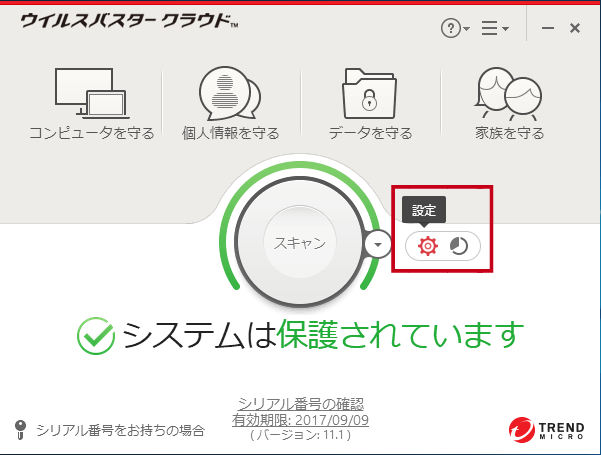 「コンピュータの保護設定」画面の[例外設定]から[ファイル/フォルダ]をクリックします。
「コンピュータの保護設定」画面の[例外設定]から[ファイル/フォルダ]をクリックします。「スキャンや監視の対象から除外するファイル/フォルダを設定します」の[+追加]をクリックします。
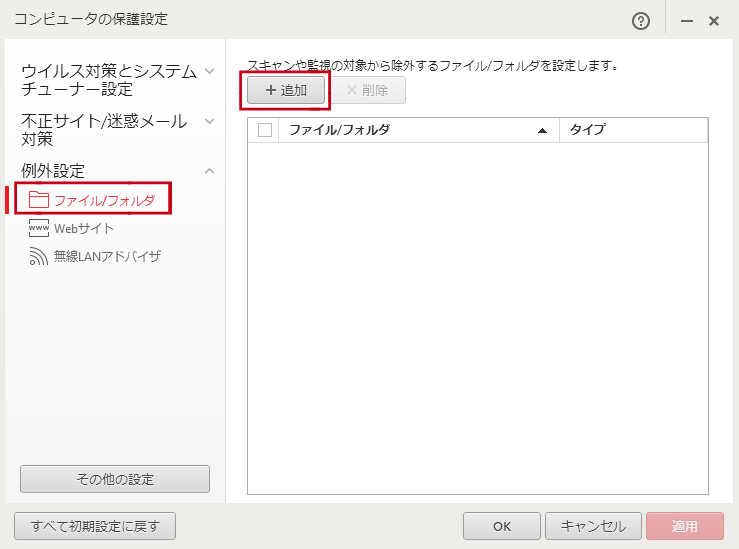 「項目の追加」画面の[参照]をクリックします。
「項目の追加」画面の[参照]をクリックします。
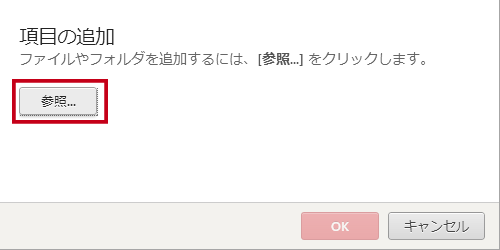 以下の場所からファイルを選択します。
以下の場所からファイルを選択します。・32ビットOSの場合「C:\Program Files \DigitalMeisize4\DMSIZE.exe」
・64ビットOSの場合「C:\Program Files (x86)\DigitalMeisize4\DMSIZE.exe」
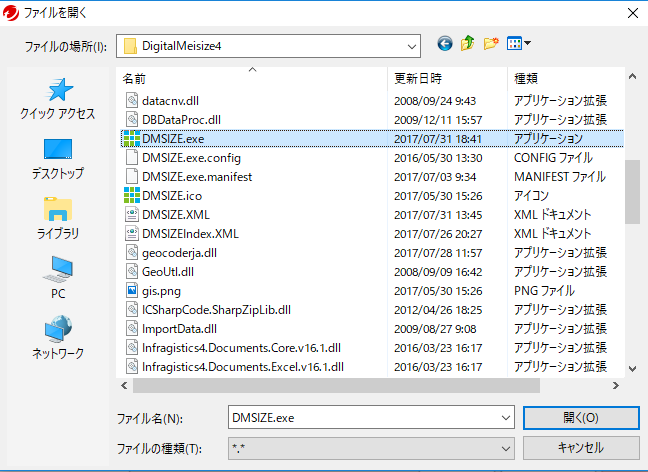 ファイルが追加されたことを確認して[OK]をクリックしてください。
ファイルが追加されたことを確認して[OK]をクリックしてください。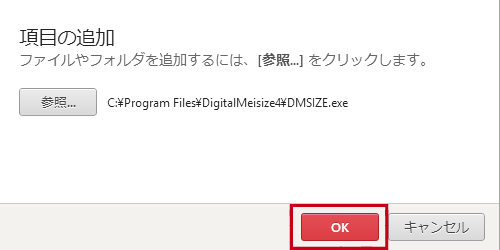 ファイルが追加されたことを確認して[適用]をクリック、続いて[OK]をクリックして
ファイルが追加されたことを確認して[適用]をクリック、続いて[OK]をクリックして「コンピュータの保護設定」画面を閉じ、メイン画面も閉じてください。
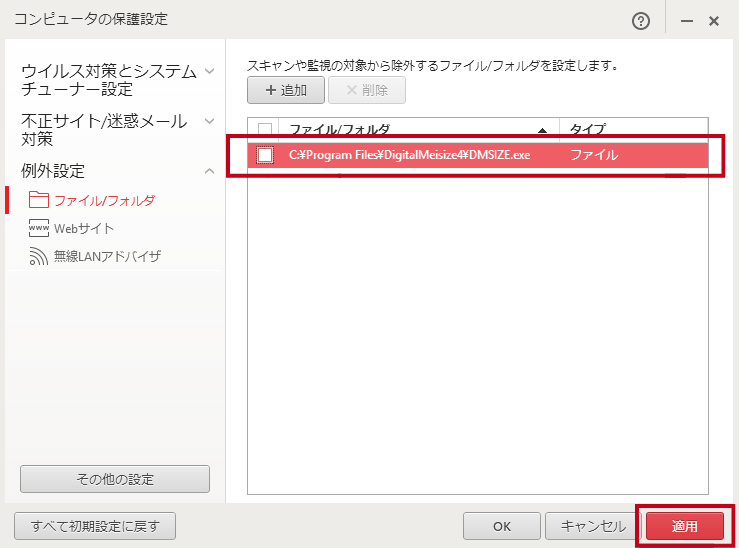
ウイルスセキュリティZEROの場合
ウイルスセキュリティZEROを起動します。メイン画面の上部の[設定]をクリックして、[ウイルス・スパイウェア対策]をクリックします。
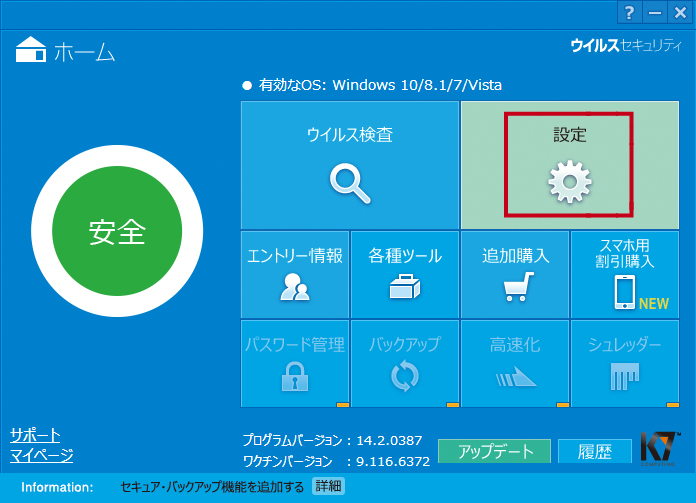
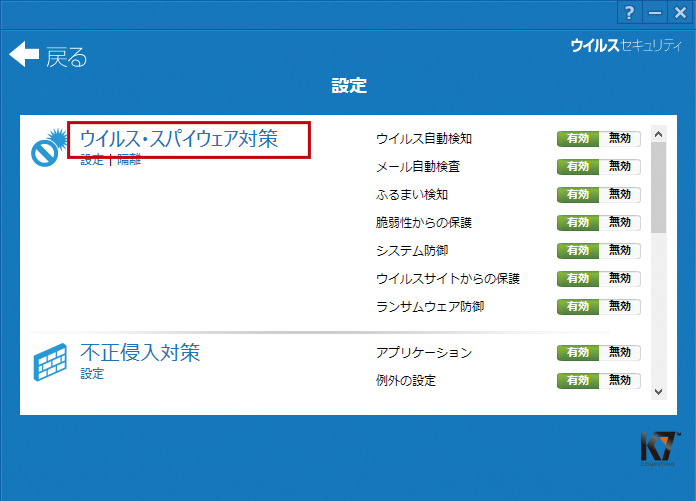 タブメニューの「ウイルス自動検知」で[検査したくないファイル・フォルダを指定する]をクリックします。
タブメニューの「ウイルス自動検知」で[検査したくないファイル・フォルダを指定する]をクリックします。
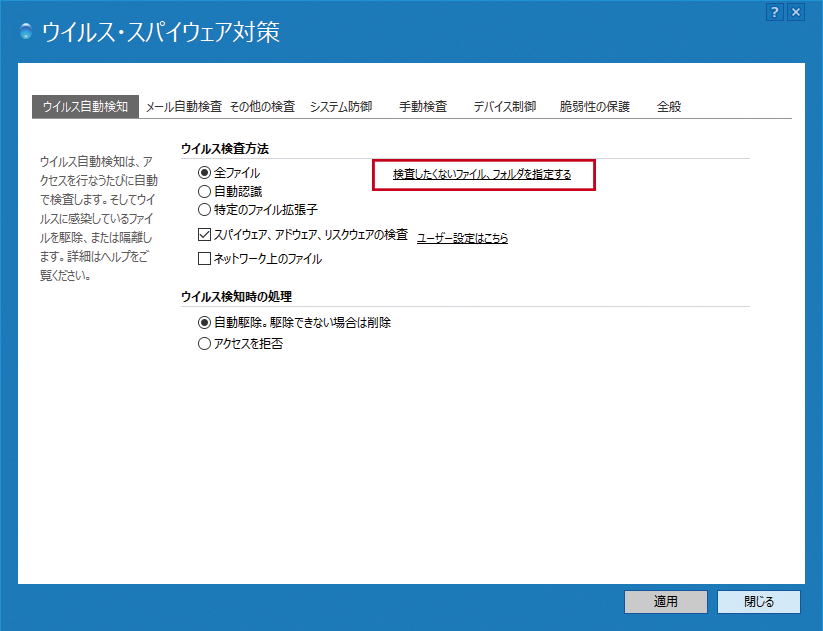 [ファイルやフォルダを追加]をクリックします。
[ファイルやフォルダを追加]をクリックします。
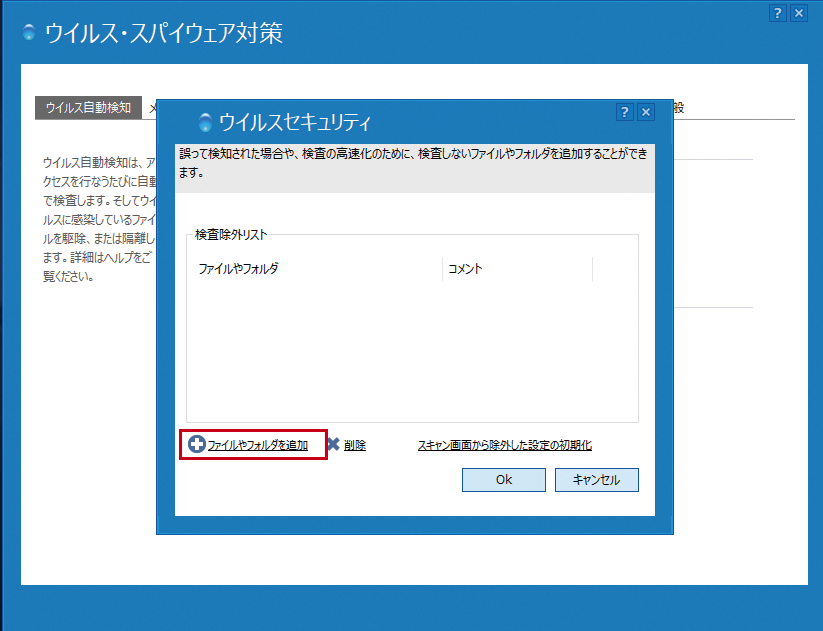 以下フォルダを選択します。
以下フォルダを選択します。・32ビットOSの場合「C:\Program Files \DigitalMeisize4」
・64ビットOSの場合「C:\Program Files (x86)\DigitalMeisize4」
[OK]をクリックします。
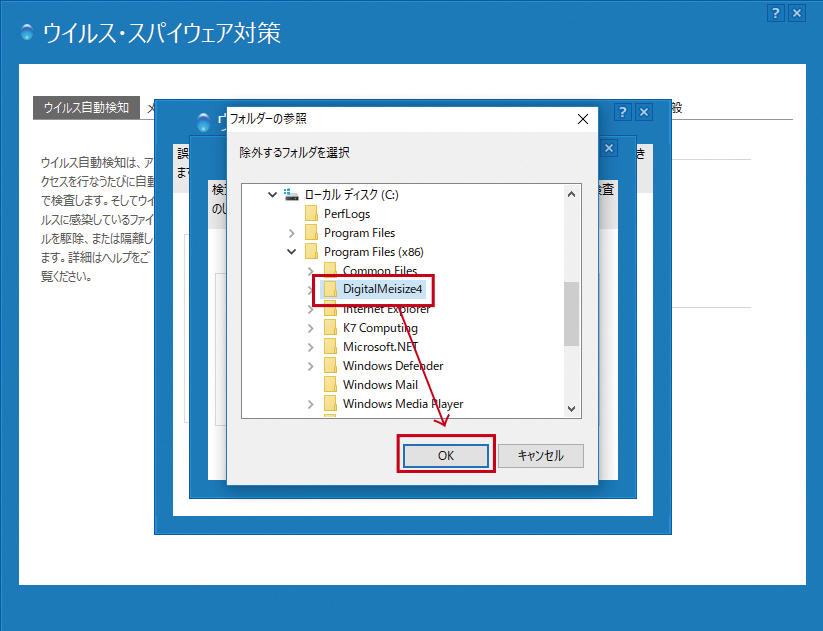 DigitalMeisaize4フォルダが選択されていることを確認し、
[ウイルス自動検知の対象にしない]
DigitalMeisaize4フォルダが選択されていることを確認し、
[ウイルス自動検知の対象にしない][手動検査の対象にしない]
[サブフォルダも含む]
3箇所すべてにチェックを入れて[OK]をクリックします。
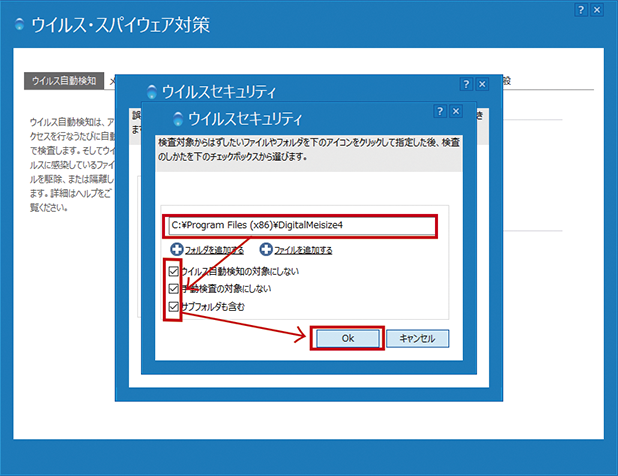 DigitalMeisaize4フォルダが除外リストに追加されたことを確認し[OK]をクリックします。
DigitalMeisaize4フォルダが除外リストに追加されたことを確認し[OK]をクリックします。
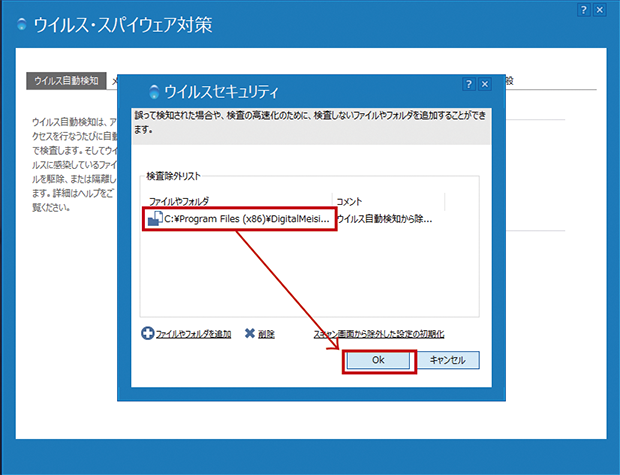 以上で設定は終了です。画面を閉じ、ホーム画面も閉じてください。
以上で設定は終了です。画面を閉じ、ホーム画面も閉じてください。
ノートンセキュリティの場合
ノートンセキュリティについては事前の設定はありませんが、 インストールを進めていく途中でアラート画面が表示される場合があります。地図のダウンロード中に以下アラートが発生した場合、「オプション」を[常に許可]にして 「今後再び通知しない」にチェックを入れて、OKをクリックしてください。
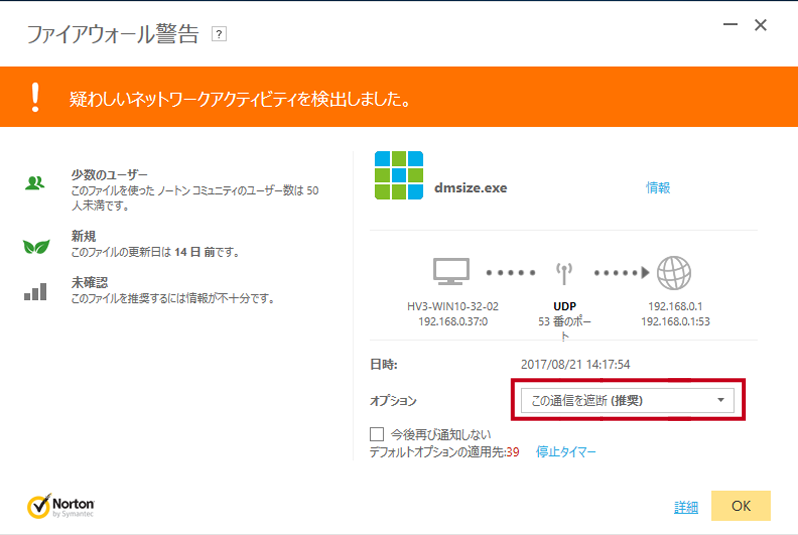
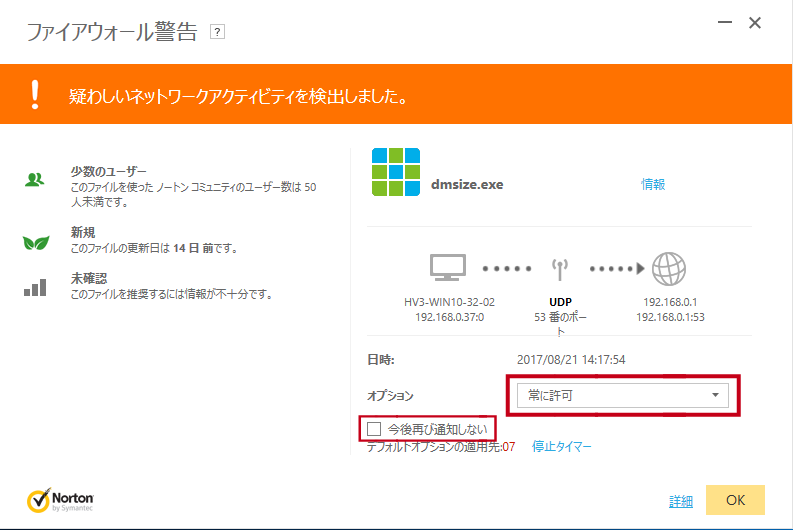
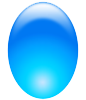 ウイルスセキュリティZERO
ウイルスセキュリティZERO ノートンセキュリティ
ノートンセキュリティ